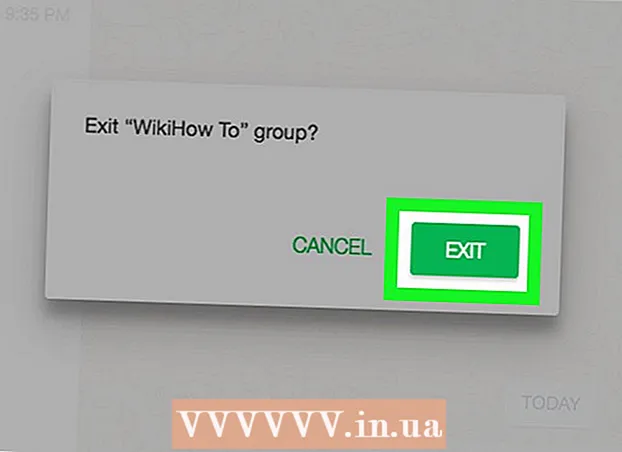Аутор:
Louise Ward
Датум Стварања:
10 Фебруар 2021
Ажурирати Датум:
1 Јули 2024

Садржај
Овај викиХов вас учи како да пронађете, преузмете и отворите торрент датотеке на рачунару. Бујице су једноставне врсте датотека које садрже информације потребне за приступ и преузимање већих, сложенијих датотека, попут видео записа или програма.Након преузимања датотеке бујице, можете да користите клијент бујице, попут кБитТоррент, да бисте отворили бујицу, а датотека придружена бујици започиње преузимање на ваш рачунар.
Кораци
1. део од 4: Инсталирање торрент клијента
Схватите како клијенти бујица раде. Клијент бујице (попут кБитТоррент или уТоррент) је програм који може прочитати бујицу коју преузмете, прикупити датотеке бујице и започети преузимање тих података на рачунар.
- У овом чланку ћемо користити кБитТоррент за отварање торрент датотека. кБитТоррент не подржава огласе, тако да нећете добити нежељену пошту током преузимања датотека торрента.

Отворите веб локацију кБитТоррент. Идите на хттпс://ввв.кбитторрент.орг/довнлоад.пхп у веб прегледачу на рачунару.
Изаберите везу за преузимање. На основу вашег оперативног система, кликните на једно од следећег:
- Уз Виндовс Кликните 64-битни инсталациони програм десно од наслова „Миррор линк“ у одељку за Виндовс. Ако рачунар има 32-битни оперативни систем, кликните на 32-битни инсталацијски програм овде. Ако не знате која је опција прикладна, можете да проверите број битова на рачунару.
- Уз Мац Кликните ДМГ десно од наслова „Миррор линк“ у одељку за Мац.

Сачекајте да се датотека за подешавање преузме. Треба да сачекате 5 секунди након што страница за преузимање заврши учитавање података пре него што датотека за подешавање почне да се преузима.- У зависности од подешавања прегледача, можда ћете морати да кликнете Сними документ (Сачувај датотеку) или одаберите локацију за чување пре преузимања датотеке.

Двапут кликните на преузету датотеку за подешавање. Појавиће се прозор за подешавање кБитТоррент.
Инсталирајте кБитТоррент. У зависности од оперативног система рачунара:
- На Виндовсима - Ти кликни да , а затим следите упутства за инсталацију на екрану.
- На Мацу - Превуците икону апликације кБитТоррент и спустите је на пречицу до директоријума „Апликације“, а затим следите упутства на екрану. Можда ће бити потребно да верификујете преузимање пре него што кБитТоррент почне да се инсталира.
2. део од 4: Повезивање датотека бујице са кБитТоррент
Отворите кБитТоррент. Кликните или двапут кликните икону апликације кБитТоррент са белим „кб“ обликом на светло плавој позадини.
- Ако се кБитТоррент отвори након завршетка инсталације, прескочите овај корак.
Кликните Слажем се (Слажем се) на питање. Дијалог захтева ће се затворити и отвориће се прозор кБитТоррент.
Кликните картицу Алати (Алатке) на врху прозора кБитТоррент. Појавиће се падајући мени.
- На Мац-у кликните на мени кБитТоррент у горњем левом углу екрана да бисте отворили падајући мени.
Кликните Опције ... (Опције ...) се налази у падајућем менију Алати. Отвориће се прозор Опције.
- На Мац рачунару кликните Поставке ... (Прилагођено ...) у падајућем менију кБитТоррент да бисте отворили прозор Оптионс.
Померите се надоле до наслова „Асоцијација датотека“ на средини странице.

Означите поље за потврду „Користи кБитторрент за.торрент датотеке“ (Користите кБитторрент са датотеком филе.торрент). Ово ће осигурати да се када двоструко кликнете на било коју преузету бујицу датотека отвори у кБитТоррент.- Ако је ово поље означено, можете започети претрагу бујица.

Кликните У реду на дну прозора. Када се подешавања сачувају, прозор ће се затворити. реклама
Део 3 од 4: Проналажење бујица
Потражите торенте на мрежи. Будући да су базе података торрента често нестабилне због честих обустава или уклањања, ваша најбоља опција је проналажење бујица помоћу претраживача:
- Отворите претраживач, као што је Гоогле (хттпс://ввв.гоогле.цом/).
- Унесите назив датотеке коју желите да преузмете са кључним речима бујица (као такав хп принтер мануал торрент).
- Притисните ↵ Ентер пронаћи.

Изаберите локацију. На листи резултата претраживања кликните везу сличну имену датотеке коју тражите.
Проверите детаље о бујици. Након одласка на страницу торенте, треба да проверите наслов и детаље ("Абоут" или "Детаилс") торенте, како бисте били сигурни да сте изабрали исправну датотеку.
- Информације као што су језик, величина датотеке бујице итд., Обично ће бити укључене у овај одељак.
Потражите бујицу са бројем „Семе“ већим од броја „Пијавице“. Ако одређена бујица нема (или има врло мало) семена, док је број пијавица (или „вршњака“) велик, тада нећете моћи да преузмете датотеку торенте.
- Чак и ако постоји само неколико семенки, велика је вероватноћа да нећете моћи да преузмете датотеку нормалном брзином.
Прочитајте критике или коментаре о торренту. Одељак „Рецензије“ или „Коментари“ се обично налази у близини детаља о бујици. Ове коментаре можете погледати како бисте били сигурни да нисте случајно преузели злонамерне датотеке или оштетили бујице.
Наставите да тражите другу погоднију бујицу ако је потребно. Када пронађете бујицу коју желите да преузмете, можете да наставите са преузимањем. реклама
Део 4 од 4: Преузимање и отварање торента
Морате да схватите какав је „отворени“ бујица. Једном преузето, не можете буквално да „отворите“ бујицу да бисте дословно видели њен садржај, али можете само да отворите бујицу у кБитТорренту да бисте наставили са преузимањем датотеке бујице на свој уређај.
- Иако можете да користите напредни уређивач текста, као што је Нотепад ++, да бисте видели код бујице, оно што ћете видети биће или кодирани језик или машина која га не може прочитати.
Пронађите дугме торрента „Преузми“. Дугме „Преузми“ ће се разликовати у зависности од веб локације коју користите за преузимање торрента, па потражите нешто испод или поред торрента и пише Преузимање или стрелица надоле на десној страни. Бујица ће почети да се преузима на ваш рачунар.
- У неким случајевима треба само да кликнете на име бујице или да кликнете на везу .торрент датотека (датотека.торрент).
- Пазите да не кликнете на стрелице или трепћуће дугме за преузимање, јер су ово огласи дизајнирани да вас преваре да кликнете.
- У зависности од подешавања прегледача, можда ћете морати да кликнете Сними документ или изаберите где ћете га сачувати пре преузимања датотеке.
Пронађите торрент датотеку на рачунару. Идите у директоријум у којем се налази торрент датотека.
- На већини рачунара подразумевана мапа за преузимање обично се назива Преузимања и налази се на левој страни прозора Филе Екплорер (Виндовс) или Финдер (Мац).
Двапут кликните на датотеку торрента. Пошто сте поставили кБитТоррент да аутоматски отвара датотеке са наставком .торрент, бујица би се требала отворити у прозору кБитТоррент.
Промените место преузимања торрент датотеке. Ако желите да пређете у директоријум из ког ће се датотека торрент преузети, у искачућем прозору треба да:
- Кликните икону директоријума десно од текстуалног поља „Сачувај у“ у средини прозора.
- Кликните Изабери фасциклу Добро Изаберите (Изаберите фасциклу).
Кликните У реду на дну прозора. Једном када су ваша подешавања сачувана, торрент датотека ће почети да се преузима.
Сачекајте да се датотека торрента преузме. Напредак преузимања можете видети десно од имена бујице у средини прозора кБитТоррент.
- Ако је број у колони „Вршњаци“ већи од броја у колони „Семе“, преузимању торента ће требати више времена и обрнуто.
Погледајте торрент датотеке. Када се преузимање заврши, можете да одете у фасциклу за преузимање да бисте погледали датотеку:
- Кликните десним тастером миша (или задржите Контрола и кликните на Мац) на имену бујице у кБитТоррент.
- Кликните Отворите одредишни фолдер (Отвори одредишну фасциклу) у падајућем менију.
Савет
- Неке датотеке торрента често захтевају отварање одређеног програма. На пример, ако ИСО датотеку преузмете преко бујице, прво ћете морати да монтирате ИСО слику да бисте је могли користити.
- Будите љубазни тако што ћете „засејати“ датотеку торенте бар време потребно за њено преузимање. Једноставно пустите да бујица седне у ред клијента бујица након преузимања.
- Људи који преузимају датотеку бујице представљају број „пијавице“ или „вршњака“, а људи који преносе садржај бујице представљају „почетни“ број бујице.
Упозорење
- Иако преузимање и употреба бујица сами по себи нису незаконити, бујице се често користе за приступ пиратским филмовима и софтверу. Ако сте избегли преузимање илегалног садржаја са Интернета, требало би да избегавате и преузимање ове врсте података преко торента.
- Бујице обично отпрема неко други, па постоји шанса да датотека неће радити на вашем рачунару.
- Ако користите торренте да бисте бесплатно преузели сертификовани (или плаћени) софтвер или одређени материјал заштићен ауторским правима, вероватно ће се сачувати ваша ИП адреса и обавестити о суспензији или укидању послати добављачу Интернет услуга. Ако прекршите ово у наведеном броју пута, ваш мрежни оператер може вам одбити дозволу за коришћење услуге.